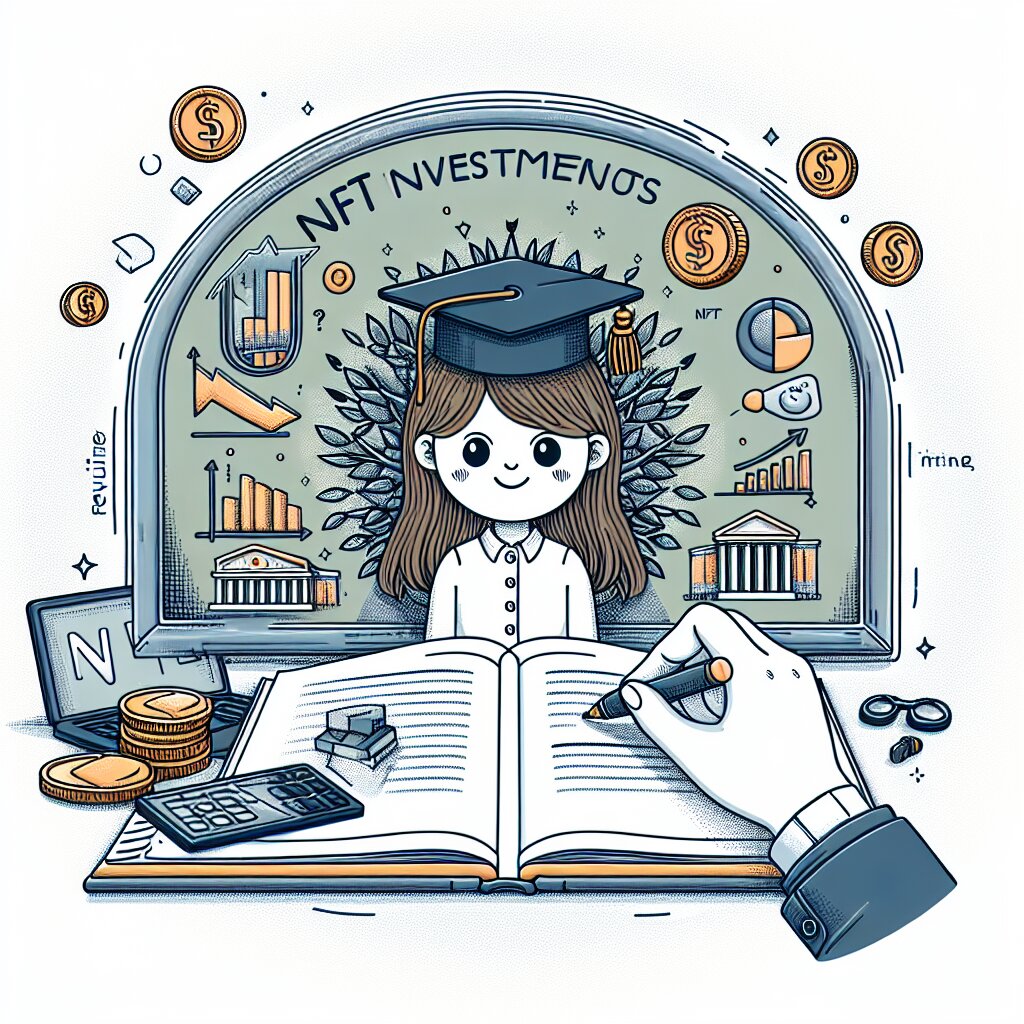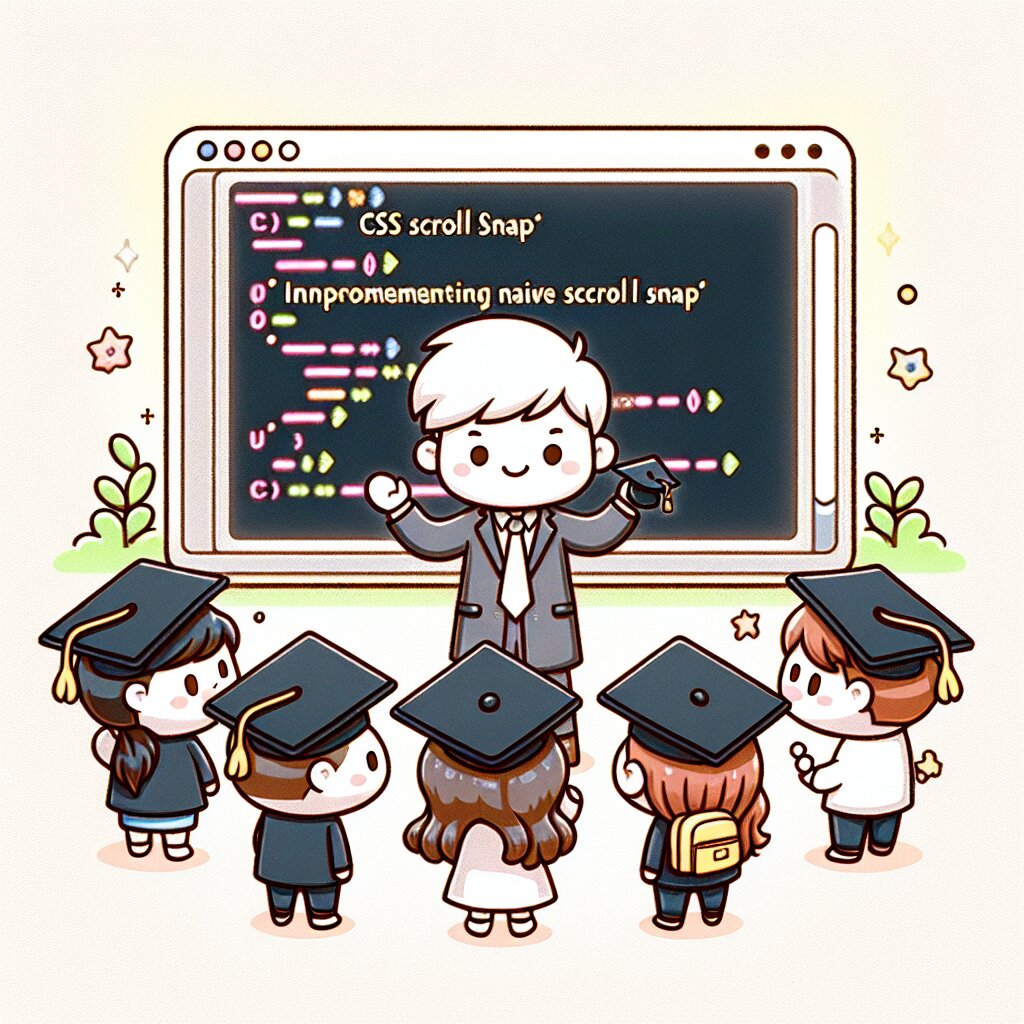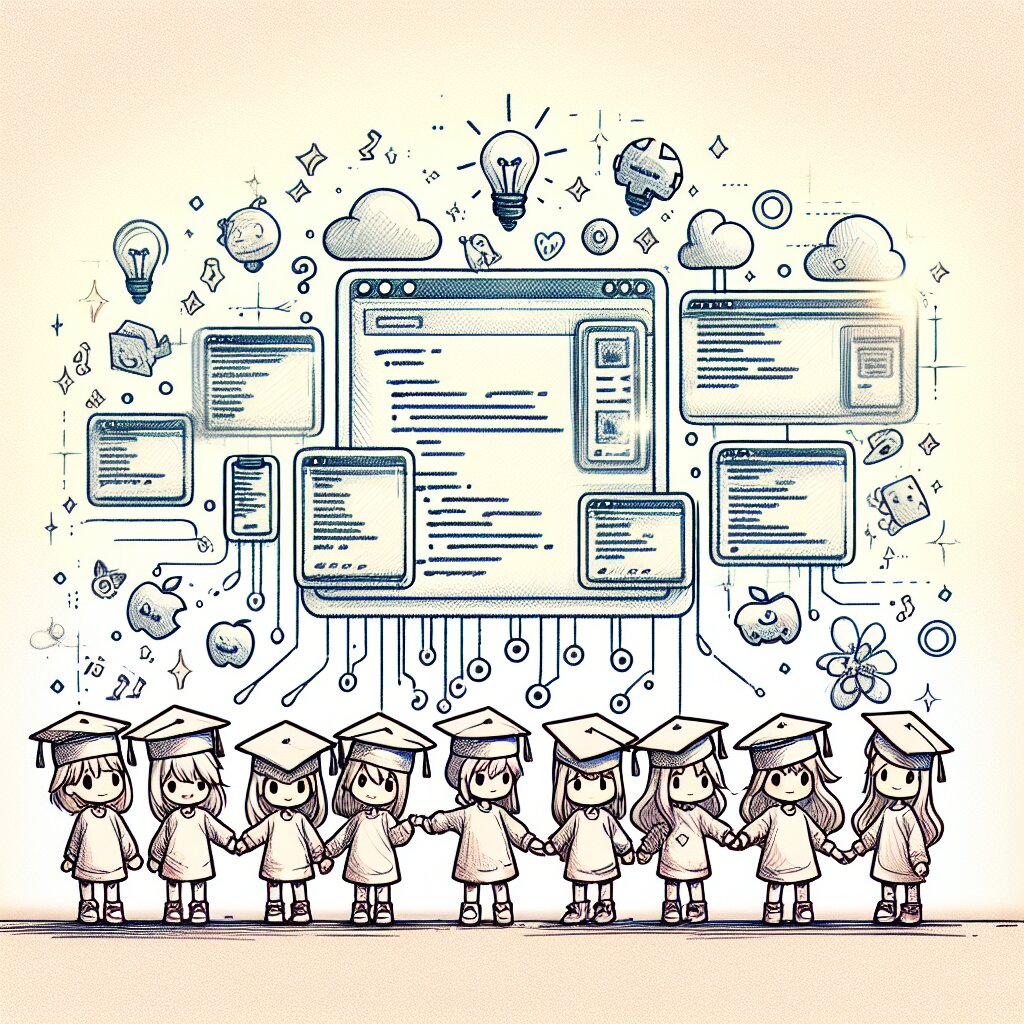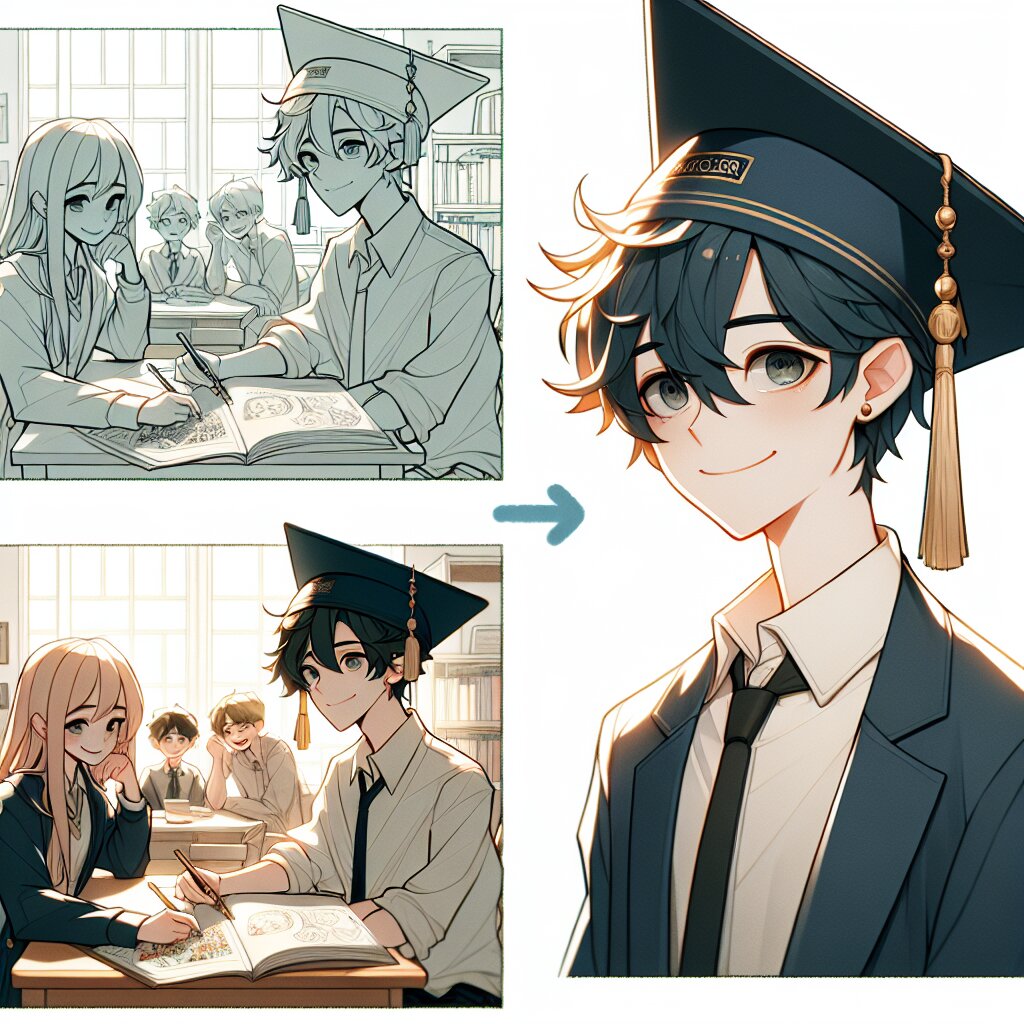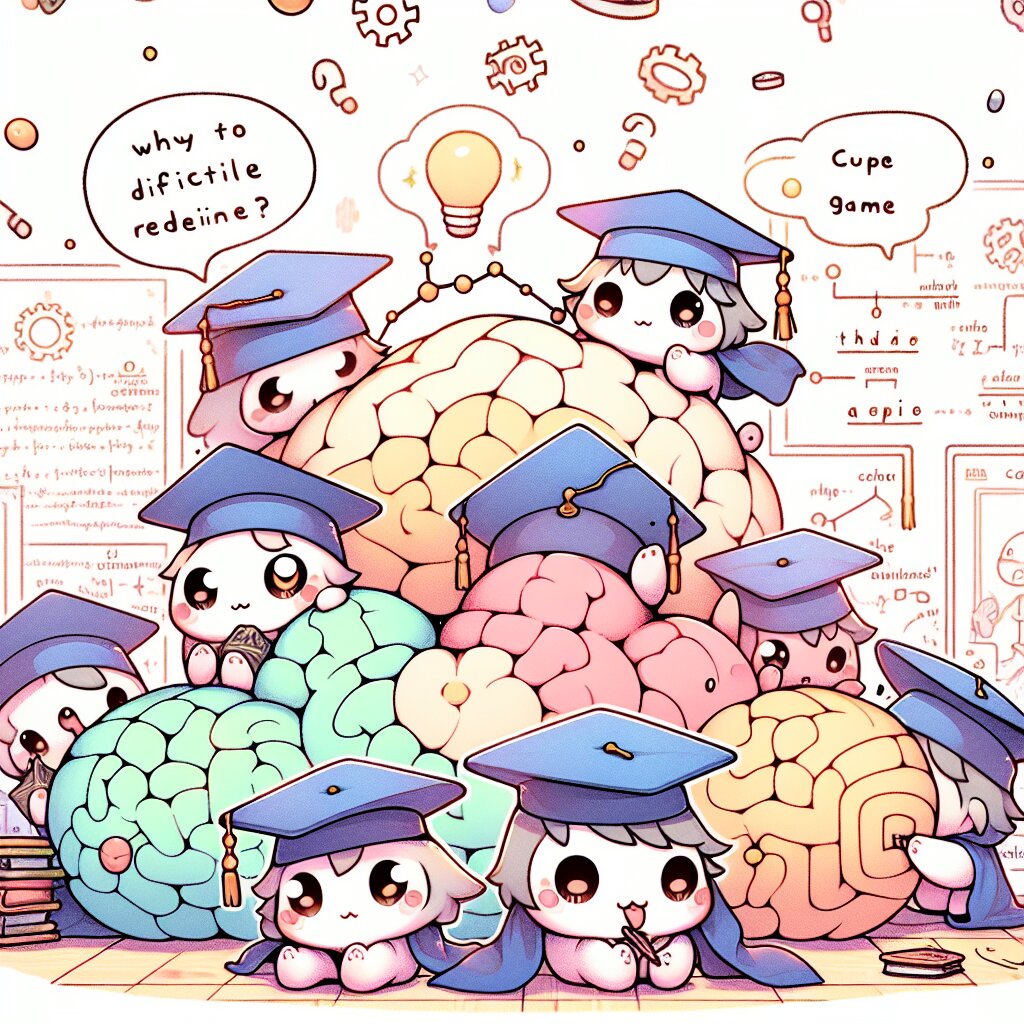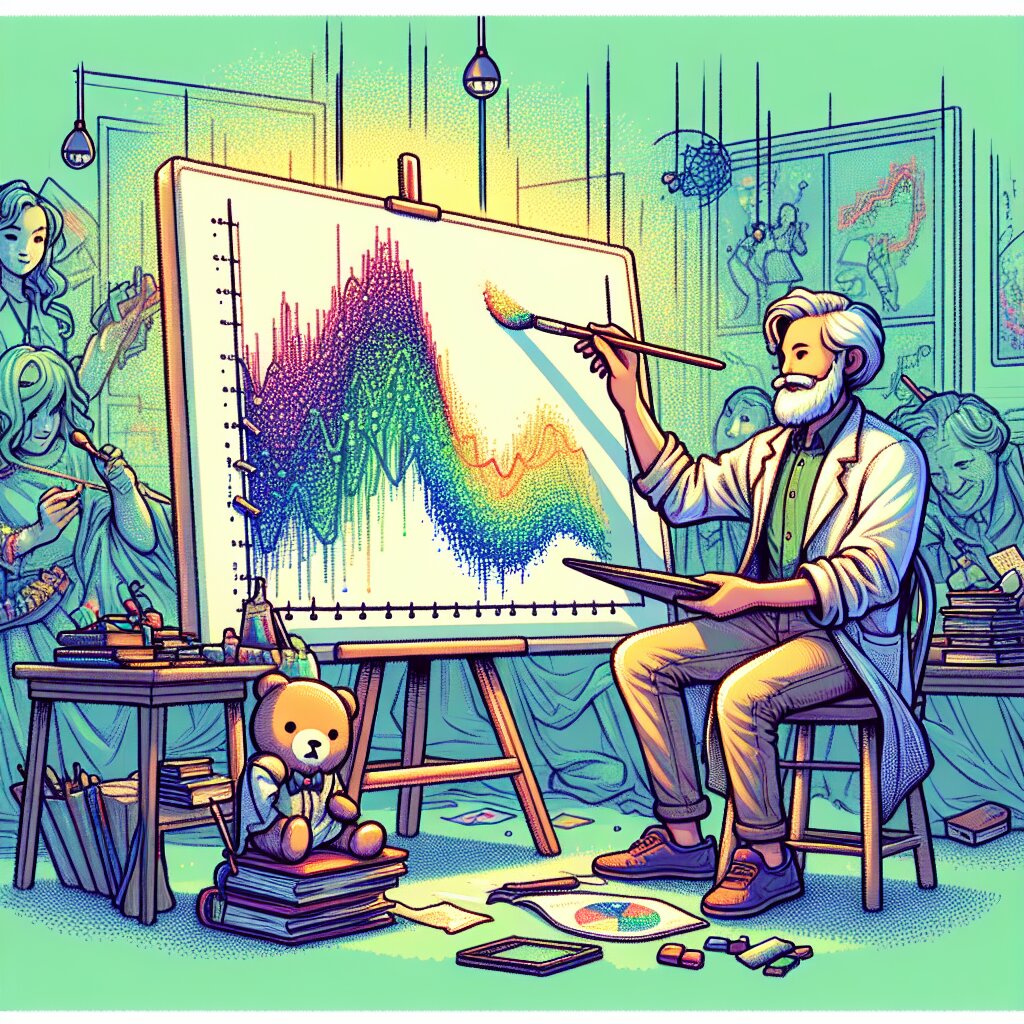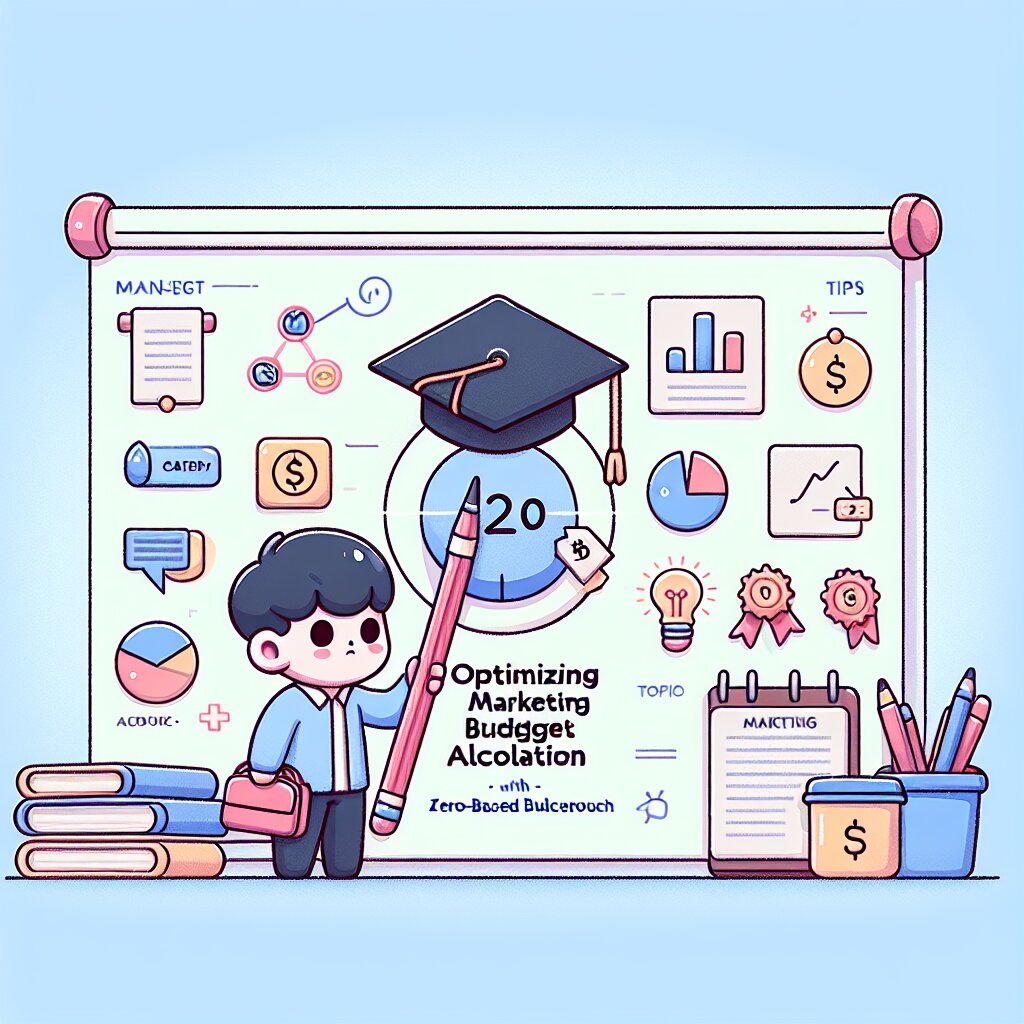📊 엑셀 추적 기능: 변경 내역 관리와 협업의 꽃 🌸
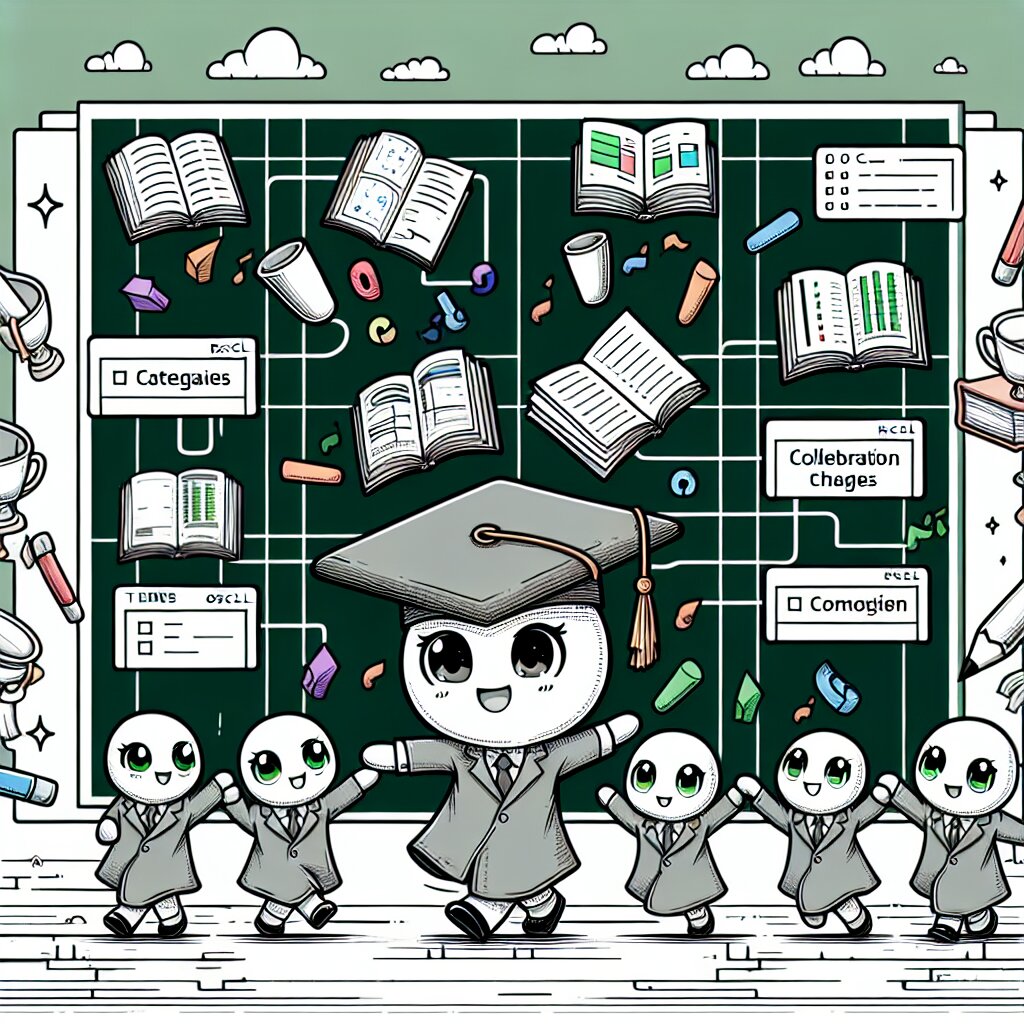
안녕하세요, 엑셀 덕후 여러분! 오늘은 엑셀의 숨은 보석 같은 기능, 바로 '추적 기능'에 대해 깊이 파헤쳐볼 거예요. 이 기능, 진짜 대박인 거 아시나요? 😲 변경 내역 관리랑 협업을 위한 필수 도구라고 해도 과언이 아니에요!
여러분, 혹시 이런 경험 있으신가요? 팀 프로젝트 하다가 누가 뭘 바꿨는지 몰라서 머리 아팠던 적? 아니면 내가 뭘 잘못 건드렸는지 모르겠는데 갑자기 데이터가 이상해진 적? ㅋㅋㅋ 저도 그랬어요. 근데 이제 그런 고민은 바이바이~ 👋 엑셀 추적 기능이 우리의 구원자가 될 거예요!
🚀 오늘의 여정: 엑셀 추적 기능의 A to Z를 파헤치면서, 여러분의 업무 효율성을 하늘로 솟구치게 만들어 드릴게요! 재능넷에서 배운 엑셀 꿀팁들도 곁들여서 말이죠. 자, 준비되셨나요? 출발합니다! 🏁
1. 엑셀 추적 기능이 뭐길래? 🤔
자, 여러분! 엑셀 추적 기능이 뭔지 아시나요? 모르셔도 괜찮아요. 지금부터 아주 쉽고 재미있게 설명해드릴 테니까요! 😉
엑셀 추적 기능은 말 그대로 우리가 엑셀에서 한 모든 행동을 '추적'해주는 슈퍼 기능이에요. 마치 우리 뒤를 따라다니는 귀여운 강아지처럼 말이죠! 🐶 근데 이 강아지는 우리가 엑셀에서 뭘 했는지 다 기억하고 있어요. 대박이죠?
엑셀 추적 기능은 크게 세 가지로 나눌 수 있어요:
- 변경 내용 추적 📝
- 변경 내용 수락 또는 거부 👍👎
- 변경 기록 보기 🕵️♀️
이 기능들을 잘 활용하면 뭐가 좋을까요? 네, 맞아요! 협업할 때 진짜 꿀이에요! 팀원들이 뭘 바꿨는지, 언제 바꿨는지 한눈에 볼 수 있거든요. 마치 타임머신을 타고 과거로 돌아간 것처럼 말이에요! ⏰🚀
그리고 혹시 실수로 뭔가를 잘못 바꿨다고요? 걱정 마세요! 추적 기능으로 언제든 이전 버전으로 돌아갈 수 있어요. 완전 대박 아니에요? 😆
이제 엑셀 추적 기능이 뭔지 대충 감이 오시죠? 👀 이 기능을 제대로 활용하면 여러분의 엑셀 실력은 하늘을 찌를 거예요! 재능넷에서도 이런 꿀팁 많이 공유하고 있다는 거 아시죠? 😉
자, 이제 각각의 기능에 대해 더 자세히 알아볼까요? 준비되셨나요? 다음 섹션으로 고고! 🚀
2. 변경 내용 추적: 엑셀의 타임머신 🕰️
여러분, 혹시 타임머신 타보고 싶었던 적 있으세요? 엑셀에서는 가능해요! 바로 '변경 내용 추적' 기능을 통해서 말이죠. 이 기능은 마치 엑셀 파일의 CCTV 같은 거예요. 누가, 언제, 어디를, 어떻게 바꿨는지 다 기록해주거든요! 👀
🔍 변경 내용 추적 기능의 장점:
- 모든 변경 사항을 실시간으로 기록해요.
- 누가 변경했는지 알 수 있어요.
- 언제 변경했는지 시간까지 정확히 알려줘요.
- 변경 전과 후를 비교할 수 있어요.
- 필요하면 변경 사항을 취소할 수도 있어요.
이 기능을 켜놓으면, 엑셀은 우리가 하는 모든 행동을 꼼꼼히 기록해요. 마치 부모님이 우리 행동을 지켜보는 것처럼요! ㅋㅋㅋ 근데 이건 좋은 의미에서죠. 😉
자, 그럼 이 기능을 어떻게 사용하는지 한번 알아볼까요?
📌 변경 내용 추적 기능 켜기
- 엑셀 파일을 열어요.
- '검토' 탭으로 가요.
- '변경 내용 추적' 버튼을 클릭해요.
- 짜잔! 이제 모든 변경 사항이 추적되기 시작해요!
정말 쉽죠? 이렇게 하면 이제부터 여러분이 하는 모든 행동이 기록되기 시작해요. 마치 빅브라더가 지켜보는 것처럼요! 😱 (농담이에요, 걱정 마세요 ㅋㅋ)
🎨 변경 사항은 어떻게 표시될까?
변경 사항이 생기면 엑셀은 아주 친절하게 표시해줘요. 어떻게 표시되는지 볼까요?
- 빨간색 밑줄: 새로 추가된 내용이에요.
- 파란색 취소선: 삭제된 내용이에요.
- 셀 모서리의 작은 삼각형: 이 셀에 변경 사항이 있다는 뜻이에요.
- 셀에 마우스를 올리면 말풍선으로 자세한 변경 내용을 볼 수 있어요.
이렇게 표시되니까 한눈에 뭐가 바뀌었는지 알 수 있겠죠? 👀
와! 이렇게 보니까 정말 한눈에 들어오죠? 마치 엑셀이 우리에게 "여기 봐봐, 이거 바뀌었어!"라고 말해주는 것 같아요. 😄
🕵️♀️ 변경 사항 자세히 보기
때로는 변경 사항을 더 자세히 보고 싶을 때가 있겠죠? 그럴 땐 이렇게 해보세요:
- 변경된 셀을 클릭해요.
- '검토' 탭의 '변경 내용 표시' 버튼을 클릭해요.
- 짜잔! 변경 사항에 대한 모든 정보가 나타나요.
이렇게 하면 누가, 언제, 어떻게 바꿨는지 다 알 수 있어요. 마치 탐정이 된 것 같지 않나요? 🕵️♂️
💡 꿀팁: 변경 사항이 너무 많아서 헷갈린다면, '변경 내용 표시' 옵션에서 특정 날짜나 특정 사용자의 변경 사항만 볼 수도 있어요. 이거 진짜 꿀팁이에요! 재능넷에서 배운 스킬 중 하나죠. 😉
자, 이제 변경 내용 추적 기능에 대해 좀 알겠죠? 이 기능만 잘 사용해도 여러분의 엑셀 실력은 훨훨 날아오를 거예요! 🚀
근데 잠깐, 이렇게 모든 변경 사항을 다 추적하면 좋기만 할까요? 때로는 불편할 수도 있겠죠. 그래서 엑셀은 우리에게 선택권을 줘요. 바로 다음 섹션에서 알아볼 '변경 내용 수락 또는 거부' 기능이에요! 궁금하지 않나요? 그럼 다음 섹션으로 고고! 🏃♂️💨
3. 변경 내용 수락 또는 거부: 엑셀의 심판이 되어보자! ⚖️
여러분, 혹시 심판이 되어보고 싶었던 적 있나요? 엑셀에서는 그게 가능해요! 바로 '변경 내용 수락 또는 거부' 기능을 통해서 말이죠. 이 기능은 마치 우리가 엑셀의 대법관이 된 것처럼 변경 사항들을 심판할 수 있게 해줘요. 멋지지 않나요? 👨⚖️👩⚖️
🎭 변경 내용 수락 또는 거부 기능의 장점:
- 변경 사항을 하나씩 검토할 수 있어요.
- 좋은 변경은 수락하고, 안 좋은 변경은 거부할 수 있어요.
- 실수로 변경된 내용을 쉽게 되돌릴 수 있어요.
- 팀 프로젝트에서 최종 결정권을 가질 수 있어요.
- 문서의 품질을 높일 수 있어요.
이 기능을 사용하면, 우리는 엑셀 파일의 운명을 결정하는 최고 권력자가 돼요! 마치 엑셀 왕국의 왕이 된 것 같지 않나요? 👑 (물론 책임감도 따르겠지만요. ㅋㅋㅋ)
자, 그럼 이 강력한 힘을 어떻게 사용하는지 알아볼까요?
🔍 변경 내용 수락 또는 거부하기
- 변경 내용 추적 기능이 켜져 있는 엑셀 파일을 열어요.
- '검토' 탭으로 가요.
- '변경 내용' 그룹에서 '다음 변경 내용' 또는 '이전 변경 내용' 버튼을 클릭해요.
- 변경 사항을 검토한 후, '수락' 또는 '거부' 버튼을 클릭해요.
- 모든 변경 사항을 검토할 때까지 3-4번을 반복해요.
정말 간단하죠? 이제 여러분은 엑셀 파일의 운명을 좌우하는 심판이 되었어요! 🏆
🤔 언제 수락하고, 언제 거부해야 할까?
이 질문에 대한 답은 상황에 따라 다르겠지만, 몇 가지 가이드라인을 드릴게요:
- 수락해야 할 때:
- 데이터가 정확하게 업데이트되었을 때
- 오타나 문법 오류가 수정되었을 때
- 포맷이 개선되어 가독성이 높아졌을 때
- 필요한 정보가 추가되었을 때
- 거부해야 할 때:
- 잘못된 데이터가 입력되었을 때
- 불필요한 정보가 추가되었을 때
- 중요한 정보가 삭제되었을 때
- 포맷 변경이 문서의 일관성을 해칠 때
이렇게 하면 여러분의 엑셀 파일은 점점 더 완벽해질 거예요! 👌
이 다이어그램을 보니 훨씬 이해가 잘 되죠? 마치 우리가 엑셀 파일의 운명을 결정하는 플로우차트 같아요! 😄
🎭 수락과 거부의 드라마
자, 이제 여러분은 엑셀 파일의 운명을 좌우하는 심판이 되었어요. 근데 이게 때로는 정말 드라마틱할 수 있다는 거 아세요? 예를 들어볼게요:
🎬 엑셀 드라마 "수락이냐 거부냐, 그것이 문제로다"
주인공 A씨: "어? 이 셀의 데이터가 바뀌었네? 음... 이전 값이 1000이었는데 10000으로 바뀌었어. 오타인가? 아니면 진짜 매출이 10배 늘어난 건가? 어떡하지... 수락? 거부?"
해설자: "A씨의 선택이 회사의 운명을 좌우합니다. 과연 A씨는 어떤 선택을 할 것인가? 시청자 여러분, A씨의 선택을 함께 지켜봐주세요!"
재미있죠? 😆 실제로 이런 상황이 발생할 수 있어요. 그래서 변경 내용을 수락하거나 거부할 때는 신중해야 해요. 마치 추리 소설의 탐정처럼 모든 증거를 꼼꼼히 살펴봐야 한다는 거죠!
💡 수락과 거부의 고급 기술
자, 이제 기본적인 수락과 거부는 알았어요. 그런데 더 고급 스킬이 있다는 거 아세요? 바로 이겁니다:
- 일괄 수락/거부: 여러 변경 사항을 한 번에 수락하거나 거부할 수 있어요. '검토' 탭의 '변경 내용 수락' 또는 '변경 내용 거부' 버튼 옆의 작은 화살표를 클릭하면 돼요.
- 조건부 수락/거부: 특정 조건에 맞는 변경 사항만 수락하거나 거부할 수 있어요. '변경 내용 찾기' 기능을 활용하면 됩니다.
- 변경 사항 병합: 두 개 이상의 버전을 비교하고 병합할 수 있어요. 이건 정말 고급 기술이에요!
🏆 프로 팁: 변경 사항을 검토할 때는 항상 큰 그림을 보세요. 하나의 변경이 다른 부분에 어떤 영향을 미칠지 생각해보는 거예요. 이건 재능넷에서 배운 꿀팁 중 하나예요. 전체적인 맥락을 이해하는 것이 중요하답니다!
와우! 이제 여러분은 엑셀의 변경 내용을 수락하고 거부하는 진정한 마스터가 되었어요. 🎓 이 기술을 잘 활용하면, 여러분의 엑셀 파일은 항상 최고의 상태를 유지할 수 있을 거예요.
하지만 잠깐, 아직 끝이 아니에요! 지금까지 우리가 한 모든 변경 사항들을 한눈에 보고 싶다면 어떻게 해야 할까요? 그것이 바로 다음 섹션의 주제예요. '변경 기록 보기'! 궁금하지 않나요? 그럼 다음 섹션으로 고고! 🚀
4. 변경 기록 보기: 엑셀의 타임라인을 따라서 🕰️
여러분, 혹시 타임머신을 타고 과거로 돌아가고 싶었던 적 있나요? 엑셀에서는 그게 가능해요! 바로 '변경 기록 보기' 기능을 통해서 말이죠. 이 기능은 마치 엑셀 파일의 역사책 같은 거예요. 처음부터 끝까지 모든 변경 사항을 시간 순서대로 볼 수 있거든요! 😲
📚 변경 기록 보기 기능의 장점:
- 파일의 전체 역사를 한눈에 볼 수 있어요.
- 특정 시점의 변경 사항을 쉽게 찾을 수 있어요.
- 누가 언제 무엇을 변경했는지 정확히 알 수 있어요.
- 변경 사항들의 패턴을 파악할 수 있어요.
- 문제가 발생했을 때 원인을 쉽게 추적할 수 있어요.
이 기능을 사용하면, 우리는 엑셀 파일의 타임라인을 따라 여행할 수 있어요! 마치 엑셀 세계의 타임로드가 된 것 같지 않나요? ⏳ (닥터 후 팬들, 안녕하세요! 😉)
자, 그럼 이 멋진 타임머신을 어떻게 사용하는지 알아볼까요?
🕵️♀️ 변경 기록 보기
- 변경 내용 추적 기능이 켜져 있는 엑셀 파일을 열어요.
- '검토' 탭으로 가요.
- '변경 내용' 그룹에서 '시트 보호 해제' 버튼을 클릭해요. (시트가 보호되어 있는 경우)
- '변경 내용 표시' 버튼을 클릭해요.
- 짜잔! 모든 변경 기록이 나타나요!
정말 간단하죠? 이제 여러분은 엑셀 파일의 전체 역사를 탐험할 수 있는 타임로드가 되었어요! 🚀
🧐 변경 기록을 어떻게 활용할까?
변경 기록을 보는 것은 시작일 뿐이에요. 이걸 어떻게 활용하느냐가 진짜 실력이죠! 몇 가지 활용 방법을 소개할게요:
- 버그 추적: 언제부터 데이터가 이상해졌는지 추적할 수 있어요.
- 협업 개선: 누가 어떤 부분을 주로 수정하는지 파악해 업무 분담을 최적화할 수 있어요.
- 아이디어 되돌리기: 예전에 있었던 좋은 아이디어를 다시 찾을 수 있어요.
- 학습: 다른 사람들의 작업 방식을 보고 배울 수 있어요.
- 책임 소재 파악: 문제가 생겼을 때 누구에게 물어봐야 할지 알 수 있어요. (하지만 이건 비난하기 위해서가 아니라 해결책을 찾기 위해서예요!)
이렇게 활용하면 변경 기록은 단순한 기록이 아니라 강력한 도구가 되는 거죠! 👍
와! 이 타임라인을 보니 정말 한눈에 들어오죠? 마치 우리가 엑셀 파일의 전체 역사를 한 눈에 볼 수 있는 것 같아요. 타임로드가 된 기분이 들지 않나요? 😄
🎭 변경 기록의 드라마
변경 기록을 보다 보면 정말 재미있는 스토리를 발견할 수 있어요. 예를 들어볼게요:
🎬 엑셀 드라마 "비밀의 변경자"
주인공 B씨: "어라? 이 중요한 데이터가 언제 바뀐 거지? 변경 기록을 봐야겠다."
변경 기록: "2023년 5월 5일 오후 11시 59분, 사용자 '비밀요원X'가 변경함"
B씨: "비밀요원X? 그게 누구지? 우리 회사에 그런 사람 없는데...?"
해설자: "B씨의 호기심은 점점 커져갑니다. 과연 비밀요원X의 정체는 무엇일까요? 엑셀 파일에 숨겨진 비밀을 B씨는 밝혀낼 수 있을까요?"
재미있죠? 😆 실제로 이런 미스터리한 상황이 발생할 수 있어요. 그래서 변경 기록을 잘 활용하면 엑셀 파일의 숨겨진 이야기를 발견할 수 있답니다!
💡 변경 기록 보기의 고급 기술
자, 이제 기본적인 변경 기록 보기는 알았어요. 그런데 더 고급 스킬이 있다는 거 아세요? 바로 이겁니다:
- 필터링: 특정 사용자나 날짜 범위의 변경 사항만 볼 수 있어요.
- 비교하기: 두 버전의 시트를 나란히 놓고 비교할 수 있어요.
- 변경 기록 내보내기: 변경 기록을 별도의 파일로 내보내서 분석할 수 있어요.
- 변경 기록 주석: 중요한 변경 사항에 주석을 달아 나중에 쉽게 찾을 수 있어요.
🏆 프로 팁: 변경 기록을 정기적으로 검토하세요. 이는 마치 엑셀 파일의 건강 검진과 같아요. 문제를 조기에 발견하고, 파일의 발전 과정을 이해하는 데 큰 도움이 됩니다. 이건 재능넷에서 배운 꿀팁 중 하나예요. 정기적인 검토가 엑셀 마스터의 비결이랍니다!
와우! 이제 여러분은 엑셀의 변경 기록을 마스터했어요. 🎓 이 기술을 잘 활용하면, 여러분은 엑셀 파일의 모든 비밀을 파헤칠 수 있는 진정한 타임로드가 될 수 있을 거예요.
자, 이제 우리는 엑셀 추적 기능의 모든 것을 알아봤어요. 변경 내용 추적부터 시작해서, 변경 내용 수락 또는 거부, 그리고 변경 기록 보기까지! 이 모든 기능들을 잘 활용하면, 여러분의 엑셀 실력은 하늘을 찌를 거예요. 🚀
하지만 잠깐, 아직 끝이 아니에요! 이 모든 기능들을 실제 업무에서 어떻게 활용할 수 있을까요? 그리고 주의해야 할 점은 없을까요? 그것이 바로 다음 섹션의 주제예요. '실전 활용 팁과 주의사항'! 궁금하지 않나요? 그럼 다음 섹션으로 고고! 🏃♂️💨
5. 실전 활용 팁과 주의사항: 엑셀 추적 기능의 진정한 마스터가 되자! 🏆
여러분, 축하합니다! 🎉 지금까지 엑셀 추적 기능의 모든 것을 배웠어요. 하지만 진정한 마스터가 되기 위해서는 이 기능들을 실제 상황에서 어떻게 활용하는지, 그리고 어떤 점을 주의해야 하는지 알아야 해요. 자, 이제 엑셀 추적 기능의 진정한 마스터가 되기 위한 마지막 여정을 떠나볼까요? 🚀
💼 실전 활용 팁
- 프로젝트 관리: 팀 프로젝트에서 누가 어떤 부분을 담당했는지, 언제 어떤 변경이 있었는지 쉽게 추적할 수 있어요. 마치 프로젝트의 타임라인을 그리는 것처럼요!
- 버전 관리: 중요한 문서의 여러 버전을 관리할 때 유용해요. 각 버전 간의 차이를 쉽게 비교하고, 필요하면 이전 버전으로 돌아갈 수 있죠.
- 감사 추적: 재무 보고서나 중요한 비즈니스 문서의 변경 사항을 추적하여 투명성을 유지할 수 있어요. 누가, 언제, 무엇을 변경했는지 정확히 알 수 있으니까요.
- 교육 및 훈련: 신입 직원이나 학생들에게 엑셀 사용법을 가르칠 때 유용해요. 그들의 작업 과정을 단계별로 확인하고 피드백을 줄 수 있거든요.
- 데이터 품질 관리: 대규모 데이터셋을 다룰 때, 변경 사항을 추적하여 데이터의 정확성과 일관성을 유지할 수 있어요.
🌟 실전 팁: 변경 내용 추적 기능을 켜기 전에 팀원들과 규칙을 정하세요. 예를 들어, 중요한 변경은 반드시 코멘트를 달기로 한다든지, 특정 색상으로 하이라이트를 한다든지 하는 규칙이요. 이렇게 하면 협업이 훨씬 수월해질 거예요!
⚠️ 주의사항
엑셀 추적 기능은 정말 강력하지만, 사용할 때 주의해야 할 점들도 있어요. 여기 몇 가지 주의사항을 소개할게요:
- 파일 크기 증가: 변경 내용을 추적하면 파일 크기가 커질 수 있어요. 주기적으로 불필요한 변경 기록을 정리해주세요.
- 성능 저하: 변경 사항이 너무 많으면 엑셀의 성능이 느려질 수 있어요. 필요하지 않은 변경 내용은 수락하거나 거부하여 정리해주세요.
- 보안 문제: 변경 기록에는 민감한 정보가 포함될 수 있어요. 파일을 공유할 때는 변경 기록을 제거하는 것을 고려해보세요.
- 혼란 방지: 너무 많은 사람이 동시에 변경을 하면 혼란스러울 수 있어요. 변경 권한을 제한하거나, 변경 규칙을 명확히 정하세요.
- 오버헤드: 모든 것을 추적하려고 하면 오히려 비효율적일 수 있어요. 정말 중요한 부분만 선별적으로 추적하세요.
이 다이어그램을 보니 엑셀 추적 기능의 활용법과 주의사항이 한눈에 들어오죠? 마치 엑셀 추적 기능의 우주를 한 눈에 보는 것 같아요! 🌌
🎭 실전 활용의 드라마
자, 이제 실전 활용 팁과 주의사항을 배웠으니, 실제 상황에서 어떻게 적용될 수 있는지 상상해볼까요?
🎬 엑셀 드라마 "추적의 달인"
주인공 C씨: "팀장님, 이번 프로젝트 보고서가 완성됐습니다!"
팀장: "오, 좋아요. 근데 이 데이터... 지난주와 많이 다른데, 무슨 일 있었나요?"
C씨: "아, 그게... 음... (당황) 잠시만요, 변경 기록을 확인해보겠습니다."
C씨: (변경 기록을 확인 후) "아, 여기 있네요! 지난 수요일에 마케팅팀에서 새로운 데이터를 추가했더라구요. 코멘트도 달려있네요."
팀장: "오호~ 엑셀 추적 기능을 잘 활용하셨네요. 앞으로도 이렇게 변경 사항을 잘 관리해주세요. 좋은 일 하셨어요!"
해설자: "C씨는 엑셀 추적 기능의 달인이 되어 위기를 모면했습니다. 여러분도 C씨처럼 될 수 있어요!"
재미있죠? 😄 이렇게 엑셀 추적 기능을 잘 활용하면 업무에서 진짜 히어로가 될 수 있어요!
🏆 최종 보스: 엑셀 추적 기능 마스터 되기
자, 이제 여러분은 엑셀 추적 기능의 모든 것을 알게 되었어요. 하지만 진정한 마스터가 되기 위해서는 이 모든 것을 실전에서 활용할 수 있어야 해요. 여기 최종 도전 과제를 드릴게요:
- 팀 프로젝트에서 엑셀 추적 기능을 활용해 협업 효율성을 높여보세요.
- 중요한 재무 보고서의 변경 사항을 추적하고, 감사에 대비해보세요.
- 대규모 데이터셋의 품질을 관리하는데 추적 기능을 활용해보세요.
- 신입 직원에게 엑셀 추적 기능을 가르치고, 그들의 학습 과정을 모니터링해보세요.
- 추적 기능을 사용하 면서도 파일 크기와 성능을 최적화하는 방법을 찾아보세요.
이 도전 과제들을 모두 완수하면, 여러분은 진정한 엑셀 추적 기능의 마스터가 될 거예요! 🏆
💡 마스터의 조언: 엑셀 추적 기능은 강력한 도구지만, 모든 상황에 적합한 것은 아니에요. 때로는 간단한 메모나 색상 코딩만으로도 충분할 수 있죠. 상황에 맞는 최적의 방법을 선택하는 것이 진정한 마스터의 능력입니다. 재능넷에서도 이런 실용적인 팁을 많이 공유하고 있어요. 항상 효율성을 고려하세요!
🌈 결론: 엑셀 추적 기능, 당신의 새로운 슈퍼파워!
여러분, 정말 대단해요! 👏 지금까지 엑셀 추적 기능의 A부터 Z까지 모든 것을 배웠어요. 변경 내용 추적부터 시작해서, 변경 내용 수락 또는 거부, 변경 기록 보기, 그리고 실전 활용 팁과 주의사항까지!
이제 여러분은 엑셀 파일의 모든 변화를 추적하고, 관리하고, 분석할 수 있는 능력을 갖게 되었어요. 이건 마치 엑셀 세계의 타임로드가 된 것과 같아요! 🕰️
이 능력을 잘 활용하면, 여러분의 업무 효율성은 하늘을 찌를 거예요. 프로젝트 관리가 더 쉬워지고, 데이터의 정확성과 신뢰성이 높아지고, 팀 협업이 더 원활해질 거예요. 게다가 문제가 생겼을 때 빠르게 원인을 찾고 해결할 수 있겠죠.
하지만 기억하세요. 모든 슈퍼파워와 마찬가지로, 이 능력도 책임감 있게 사용해야 해요. 항상 팀원들과 소통하고, 변경 사항을 명확히 하고, 필요할 때만 사용하세요. 그리고 가끔은 단순함이 최고의 해결책일 수 있다는 것도 잊지 마세요.
자, 이제 여러분은 엑셀 추적 기능의 진정한 마스터예요. 이 새로운 슈퍼파워로 엑셀 세계를 정복하러 가볼까요? 🚀
여러분의 엑셀 모험이 즐겁고 성공적이기를 바랄게요. 언제든 어려움이 있다면, 이 가이드를 다시 참고해보세요. 그리고 재능넷에서 더 많은 엑셀 꿀팁을 찾아보는 것도 잊지 마세요!
엑셀 추적 기능 마스터 여러분, 화이팅! 💪😄